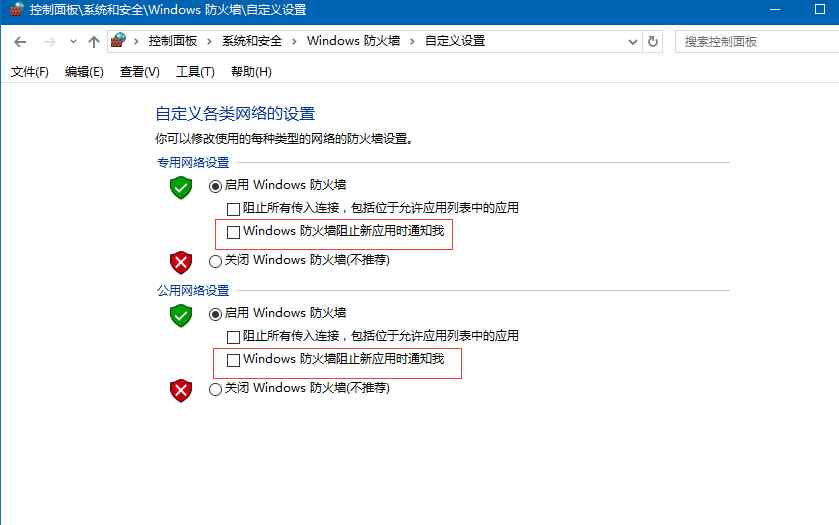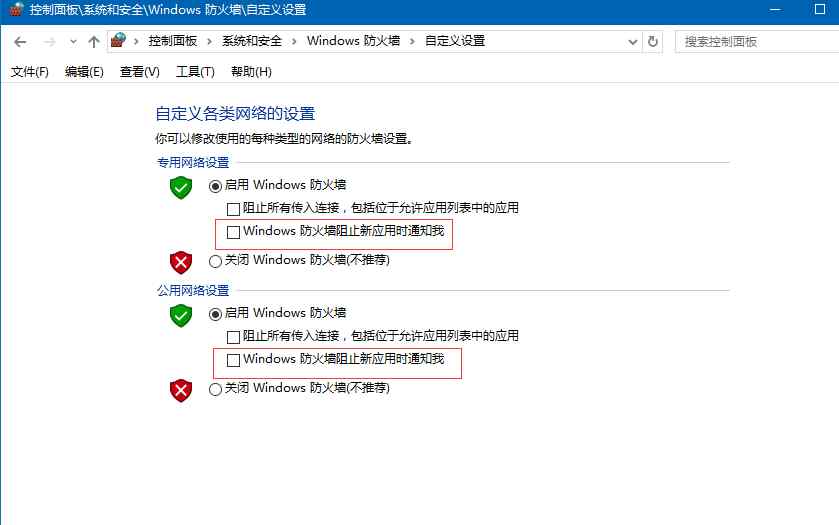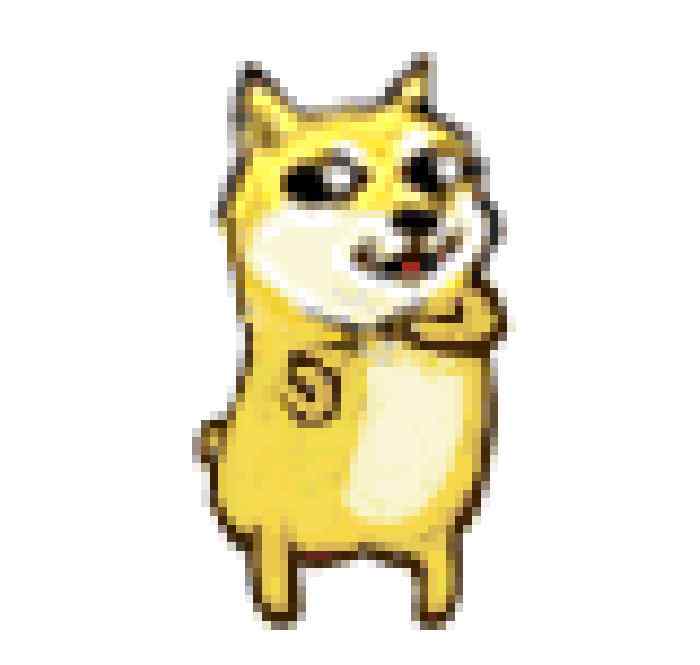驱动程序是系统和硬件之间的纽带。没有驱动程序,系统无法正确使用硬件,所以需要驱动程序来安装任何硬件才能正常工作。有少数用户更新显卡驱动后有图片屏幕。如何解决这个问题?您可以尝试以下方法来解决这个问题。
方法如下:
1.如果看不到屏幕,请按电源按钮将其关闭,然后再打开。按F8直到“高级启动菜单”出现;
2.在高级启动菜单中选择“安全模式”,进入桌面。进入桌面前,系统可能会询问是否恢复系统解决问题,通常直接进入安全模式;

3.进入安全模式后,右键单击“计算机”图标,选择属性,然后选择“设备管理器”;
4.在设备管理器的硬件列表中找到并展开“显示适配器”,右键单击该项(显卡),选择卸载;

5.选中卸载对话框中的“删除本设备驱动软件”选项,选择“确定”;

6.删除显卡驱动后,重启系统,进入正常模式。此时,屏幕不显示。其实显卡不是驱动的;
7.最后,你需要找一个合适的显卡驱动来安装,可以选择从硬件品牌官网下载。
1.《更新显卡驱动后花屏 Win7系统安装显卡驱动后花屏的解决方法》援引自互联网,旨在传递更多网络信息知识,仅代表作者本人观点,与本网站无关,侵删请联系页脚下方联系方式。
2.《更新显卡驱动后花屏 Win7系统安装显卡驱动后花屏的解决方法》仅供读者参考,本网站未对该内容进行证实,对其原创性、真实性、完整性、及时性不作任何保证。
3.文章转载时请保留本站内容来源地址,https://www.lu-xu.com/guonei/1604193.html